Excel- စစ်ထုတ်ထားသောဆဲလ်များတွင်သာ ဖော်မြူလာကိုအသုံးပြုနည်း
မကြာခဏ၊ သင်သည် စစ်ထုတ်ထားသောဆဲလ်များတွင်သာ Excel တွင်ဖော်မြူလာကို အသုံးပြုလိုပေမည်။
ကံကောင်းထောက်မစွာ၊ ၎င်းသည်လုပ်ဆောင်ရန်ရိုးရှင်းပြီး၎င်းကိုပြုလုပ်နည်းကိုအောက်ပါဥပမာပြသထားသည်။
ဥပမာ- Excel ရှိ စစ်ထုတ်ထားသောဆဲလ်များတွင်သာ ဖော်မြူလာကို အသုံးပြုပါ။
အမျိုးမျိုးသော ဘတ်စကတ်ဘောကစားသမားများအကြောင်း အချက်အလက်များပါရှိသော Excel တွင် အောက်ပါဒေတာအတွဲရှိသည် ဆိုကြပါစို့။
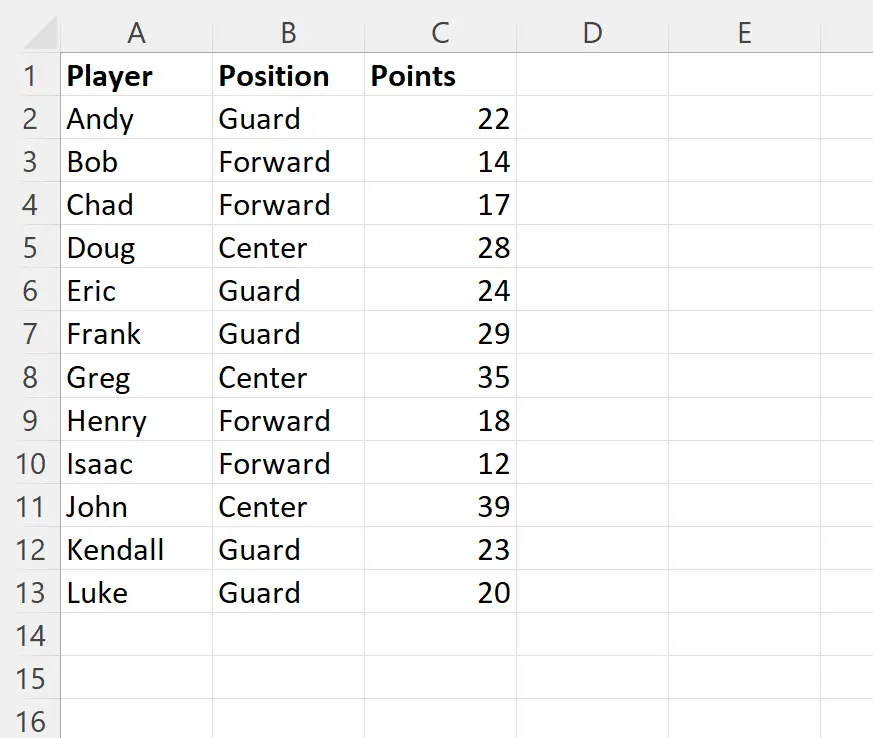
Points ကော်လံတွင် နှစ်ဆတန်ဖိုးပြသရန် ဖော်မြူလာကိုအသုံးပြုသည့် ကော်လံအသစ်တစ်ခုကို ဖန်တီးလိုသော်လည်း Position ကော်လံတွင် “ Guard” တန်ဖိုးရှိသည့် ကစားသမားများအတွက်သာ ဆိုကြပါစို့။
ထိုသို့လုပ်ဆောင်ရန်၊ ရာထူး ကော်လံရှိ တန်ဖိုးသည် “ Guard” နေရာတွင် အတန်းများကိုသာပြသရန် ဒေတာအတွဲကို ဦးစွာစစ်ထုတ်နိုင်သည်-
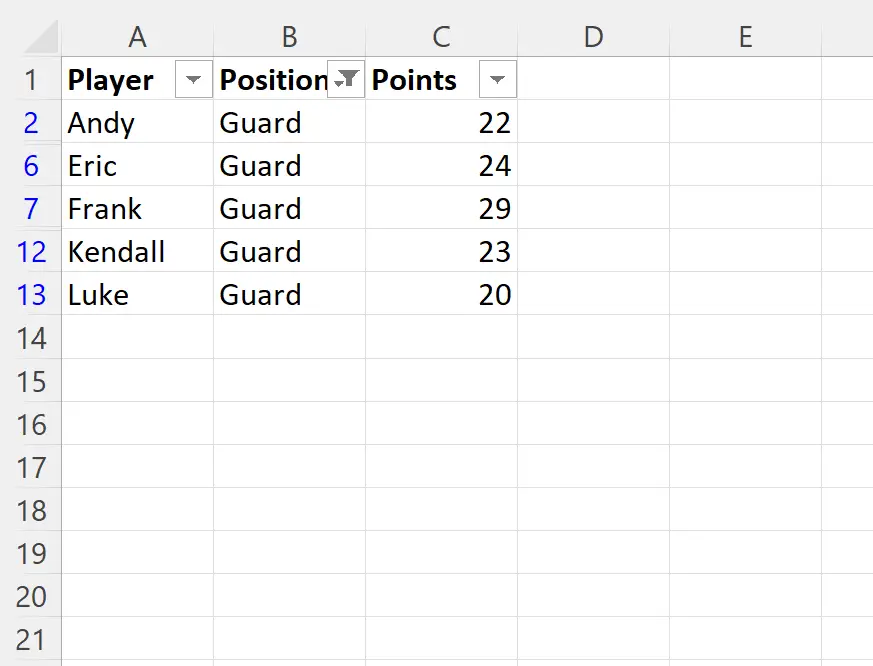
Position ကော်လံရှိ “ ရှေ့သို့” သို့မဟုတ် “ ဗဟို” တန်ဖိုးရှိသော ကစားသမားများကို လောလောဆယ် ဝှက်ထားကြောင်း သတိပြုပါ။
ထို့နောက်၊ ကျွန်ုပ်တို့သည် ဆဲလ် D2 တွင် အောက်ပါဖော်မြူလာကို ရိုက်ထည့်နိုင်သည်။
= C2 *2
ထို့နောက် ကျွန်ုပ်တို့သည် ဤဖော်မြူလာကို ကော်လံ D ရှိ ကျန်ဆဲလ်တစ်ခုစီသို့ ကိုယ်တိုင်ကလစ်နှိပ်ပြီး ဆွဲယူနိုင်သည်-
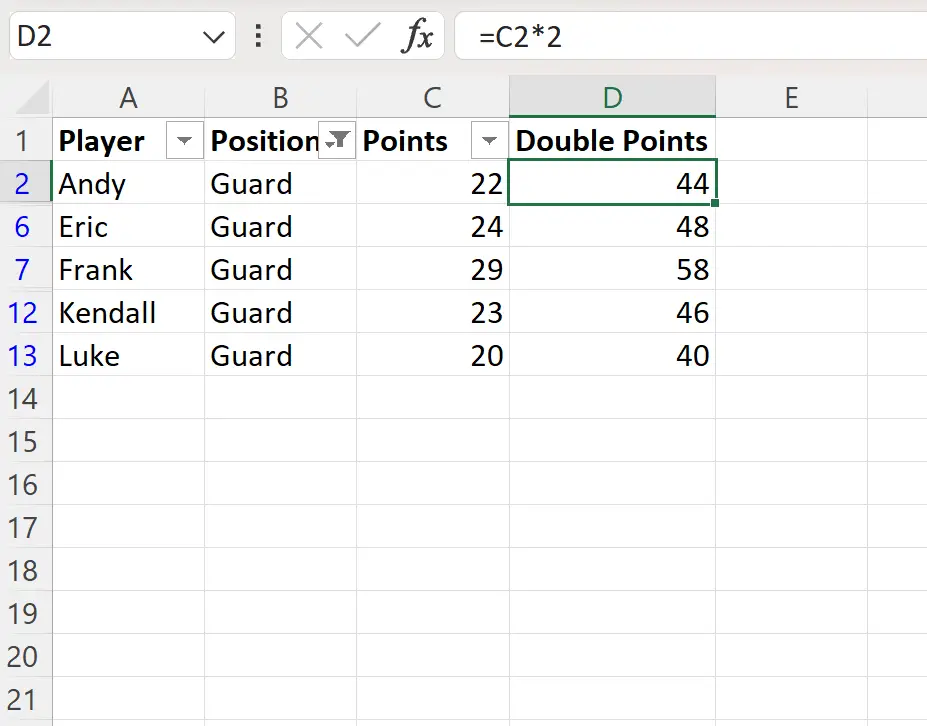
ကော်လံ D သည် ယခု 2 ဖြင့် မြှောက်ထားသော Points ကော်လံရှိ ဆက်စပ်ဆဲလ်တန်ဖိုးကို ပြသသည်။
နောက်ဆုံးတွင်၊ ကျွန်ုပ်တို့သည် ဤစစ်ထုတ်မှုကို ဖယ်ရှားနိုင်ပြီး ရာထူး ကော်လံရှိ “ အစောင့်” တန်ဖိုးရှိသော ကစားသမားများအတွက် ဤဖော်မြူလာကို အသုံးပြုထားသည်ကို တွေ့ရပါမည်။

Double Points ကော်လံအသစ်ရှိ တန်ဖိုးသည် ကျွန်ုပ်တို့ စစ်ထုတ်မှုကို အသုံးပြုသည့်အခါ မမြင်နိုင်သော မည်သည့်ကစားသမားအတွက်မဆို ကွက်လပ်ဖြစ်သည်။
ထပ်လောင်းအရင်းအမြစ်များ
အောက်ဖော်ပြပါ သင်ခန်းစာများသည် Excel တွင် အခြားသော အသုံးများသည့် လုပ်ဆောင်ချက်များကို မည်သို့လုပ်ဆောင်ရမည်ကို ရှင်းပြသည်-
Excel တွင်စစ်ထုတ်ထားသောအတန်းများကိုမည်သို့ဖျက်မည်နည်း။
Excel တွင် စစ်ထုတ်ထားသော အတန်းများကို ရေတွက်နည်း
Excel တွင် filtered အတန်းများထည့်နည်း